လူတိုင်းနီးပါးသည် PDF ဖိုင်များနှင့် အခါအားလျော်စွာ လုပ်ဆောင်ရမည်ဖြစ်ပါသည်။ macOS ၏တစ်စိတ်တစ်ပိုင်းဖြစ်သည့် မူရင်း Preview အပလီကေးရှင်းသည် PDF များကိုတည်းဖြတ်ရန်အတွက် မတူညီသောလုပ်ဆောင်ချက်များစွာကို ပေးဆောင်သော်လည်း ၎င်းသည် လူတိုင်းနှင့်မကိုက်ညီပါ။ Preview သည် PDF တစ်ခုတည်းတင်မဟုတ်ဘဲ အမျိုးမျိုးသော ဖော်မတ်များကို တည်းဖြတ်ရန် ရည်ရွယ်သည့် ဘက်စုံသုံး အပလီကေးရှင်းတစ်ခုဖြစ်သည်။ App Store တွင်ရရှိနိုင်သော application အမျိုးမျိုးရှိပြီး PDF များကိုတည်းဖြတ်ရန်အတွက်သာရည်ရွယ်သောအင်တာနက်ပေါ်တွင်အမှန်ပင်။ သို့သော်၊ ဤအပလီကေးရှင်းများစွာကို အခကြေးငွေပေးဆောင်ရပြီး အခြေခံတည်းဖြတ်မှုအချို့သာ ပြုလုပ်ရန် လိုအပ်ပါက ပရိုဂရမ်များအတွက် ပေးဆောင်ရန် မလိုအပ်ပါ။
အဲဒါဖြစ်နိုင်တယ်။ မင်းကို စိတ်ဝင်စားတယ်။

ထို့အပြင်၊ အများအပြားလုပ်ဆောင်နိုင်သောအင်တာနက်အက်ပလီကေးရှင်းအမျိုးမျိုးတွင်မကြာသေးမီကထွန်းကားခဲ့သည် - မကြာခဏသင်ဒေါင်းလုဒ်လုပ်ပြီးထည့်သွင်းရမည့် application များထက်များစွာပိုသည်။ PDF ဖိုင်ကို အခါအားလျော်စွာ တည်းဖြတ်ရန် သို့မဟုတ် ပြောင်းရန် လိုအပ်ပါက၊ ကျွန်ုပ်သည် အွန်လိုင်းအင်တာနက်ဝန်ဆောင်မှုကို အကြံပြုနိုင်ပါသည်။ iLovePDF၊ လုံးဝအခမဲ့ရရှိနိုင်သည်။ iLovePDF တွင်၊ သင့်တွင်အခြေခံကိရိယာများစွာရှိသည် - ဥပမာအားဖြင့်၊ စာရွက်စာတမ်းအများအပြားကို PDF တစ်ခုအဖြစ်ပေါင်းစပ်ခြင်း၊ စာရွက်စာတမ်းတစ်ခုကို PDF အများအပြားသို့ခွဲခြင်း၊ အရွယ်အစားလျှော့ချရန်၊ စာမျက်နှာများကိုလှည့်ခြင်း၊ ရေစာထည့်ခြင်း သို့မဟုတ် စာမျက်နှာများ၏အစီအစဥ်ကိုပြောင်းလဲခြင်းပင်။ ထို့အပြင်၊ ယခင်က ဖော်ပြထားသော PDF မှ သို့မဟုတ် PDF သို့ ပြောင်းခြင်းများကို ရရှိနိုင်သည် - ဤကိစ္စတွင်၊ PDF နှင့် Word၊ PowerPoint၊ Excel၊ JPG သို့မဟုတ် HTML အကြားတွင် ပြောင်းလဲမှုများကို ရရှိနိုင်သည်။
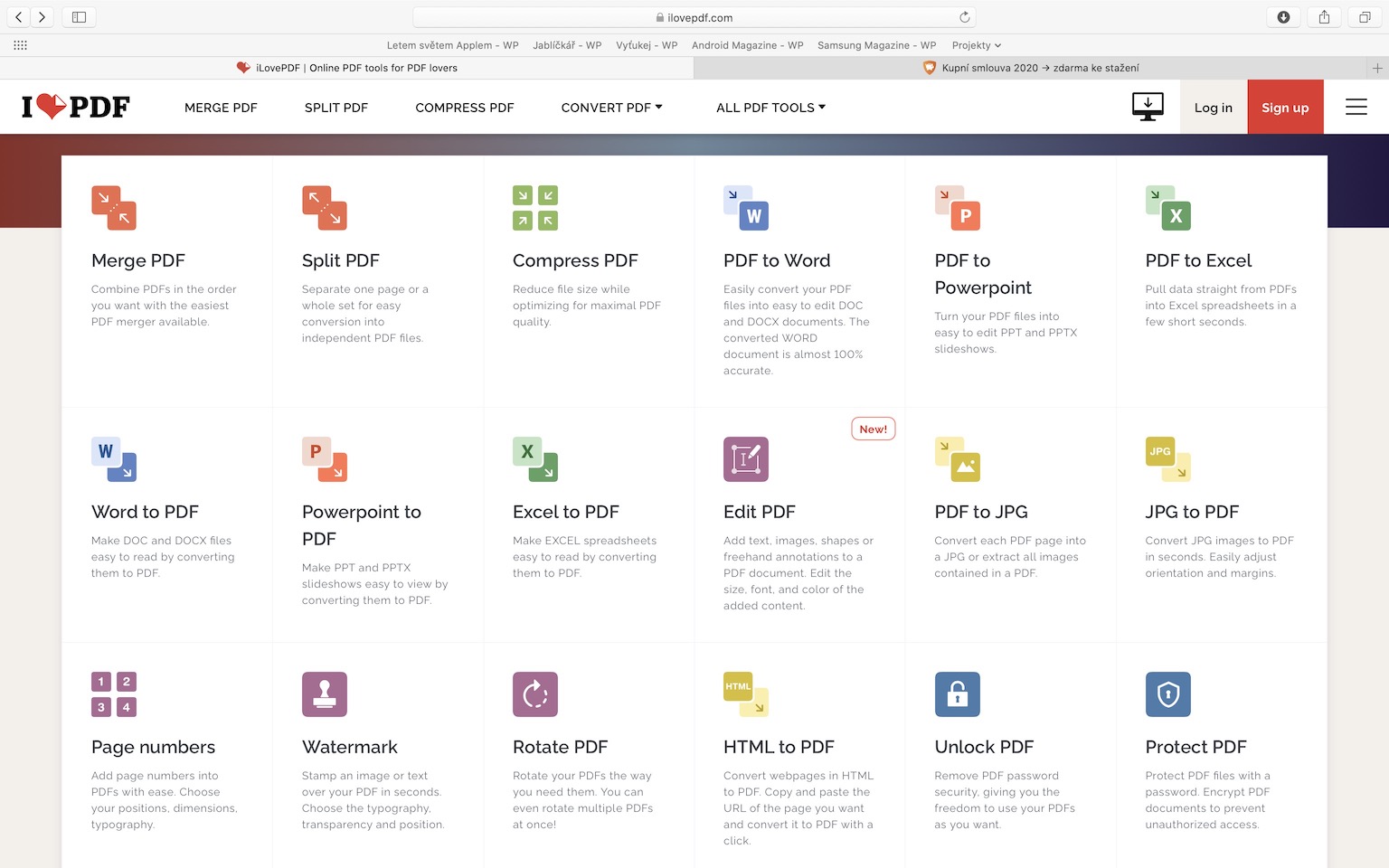
iLovePDF အင်တာနက်ဝန်ဆောင်မှုကို ထိန်းချုပ်ခြင်းသည် အလွန်ရိုးရှင်းပါသည်။ ဝန်ဆောင်မှု၏ ပင်မစာမျက်နှာသို့ သွားပါ။ iLovePDF, "မှတ်တိုင်" တစ်မျိုးလည်းဖြစ်၊ ဤစာမျက်နှာတွင် သင်သည် သင်အသုံးပြုလိုသောကိရိယာကို ရွေးချယ်ပြီးနောက် ၎င်းကိုနှိပ်ပါ (သို့မဟုတ် ပြောင်းလဲခြင်းတစ်ခုကို ရွေးချယ်ပါ)။ ကိရိယာ သို့မဟုတ် ပြောင်းလဲခြင်းအား သင်နှိပ်ပြီးသည်နှင့်၊ ရွေးချယ်ရန် PDF ဖိုင်ခလုတ်ကို နှိပ်ပြီး သင့်စက်တွင်းသိုလှောင်မှုမှ PDF ဖိုင်ကို ရွေးချယ်ပါ။ PDF စာရွက်စာတမ်းကို အပ်လုဒ်လုပ်ပြီးနောက်၊ ယခင်အဆင့်ပေါ် မူတည်၍ PDF ဖိုင်ကို တည်းဖြတ်နိုင်စေမည့် ရွေးချယ်မှုများကို သင်တွေ့ရပါမည်။ တည်းဖြတ်ခြင်းပြီးသည်နှင့်၊ ပြီးသွားသောဖိုင်ကိုဒေါင်းလုဒ်လုပ်ရန် ခလုတ်ကိုနှိပ်ပါ။ ကိုယ်တိုင်ကိုယ်ကျ၊ ကျွန်ုပ်သည် ဤဝန်ဆောင်မှုကို အသုံးပြုနေသည်မှာ အချိန်အတော်ကြာပြီး ၎င်း၏ရိုးရှင်းမှုကြောင့် ၎င်းကို နှစ်သက်ပါသည်။ သို့ရာတွင်၊ အချို့က လုပ်ဆောင်ရန်အတွက် အဝေးထိန်းဆာဗာတွင် PDF စာရွက်စာတမ်းများ အပ်လုဒ်လုပ်ရန် လိုအပ်သည်ဟူသောအချက်ကို အချို့က မကြိုက်ကြပေ။ ထို့ကြောင့် ရွေးချယ်မှုသည် သင့်အတွက်သာဖြစ်သည်။ သင်သည် iLovePDF အတွက် စာရင်းသွင်းပါက၊ သင်သည် လုံးဝအခမဲ့ အပိုလုပ်ဆောင်ချက်အချို့ကို ရရှိမည်ဖြစ်သည်။
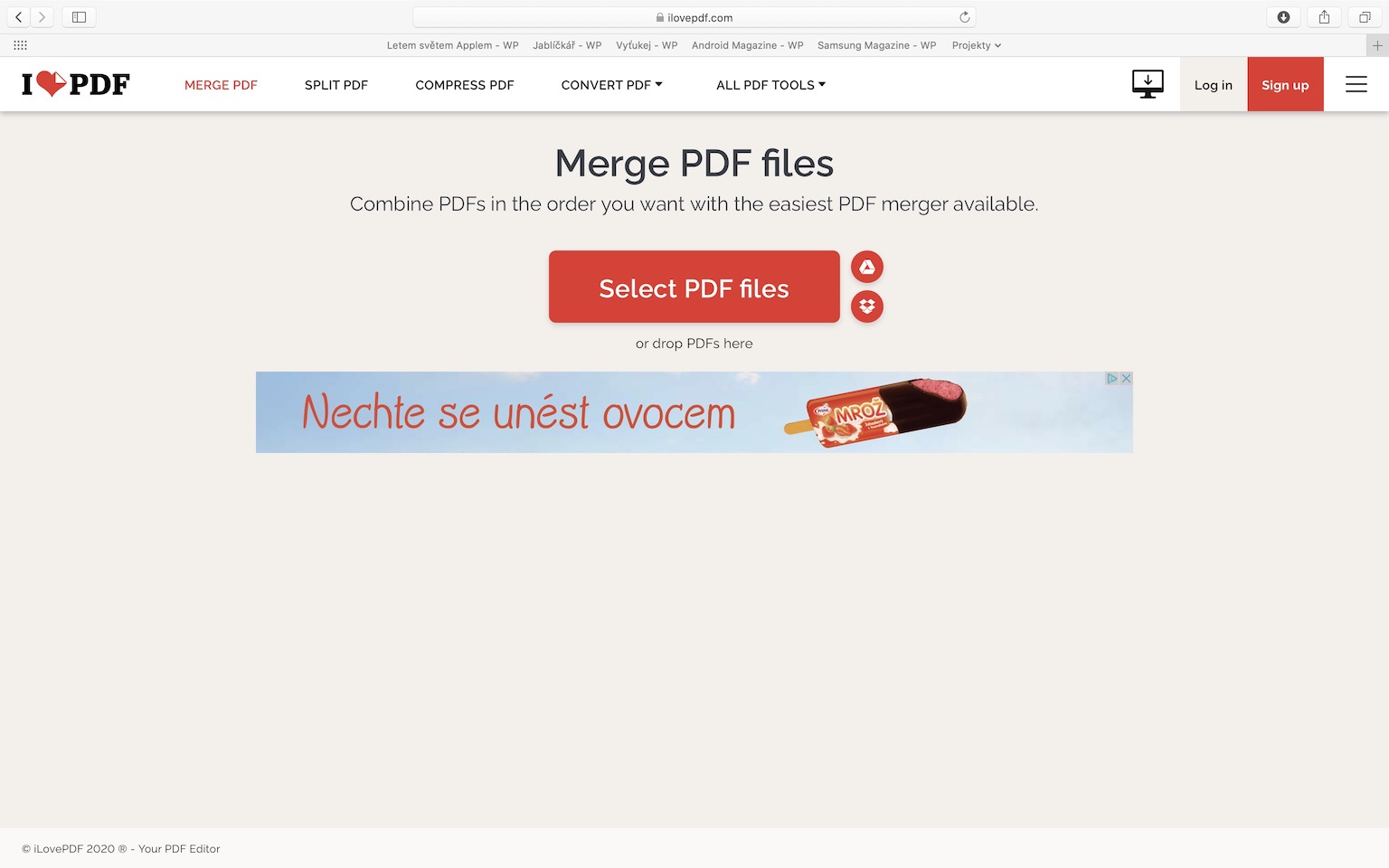
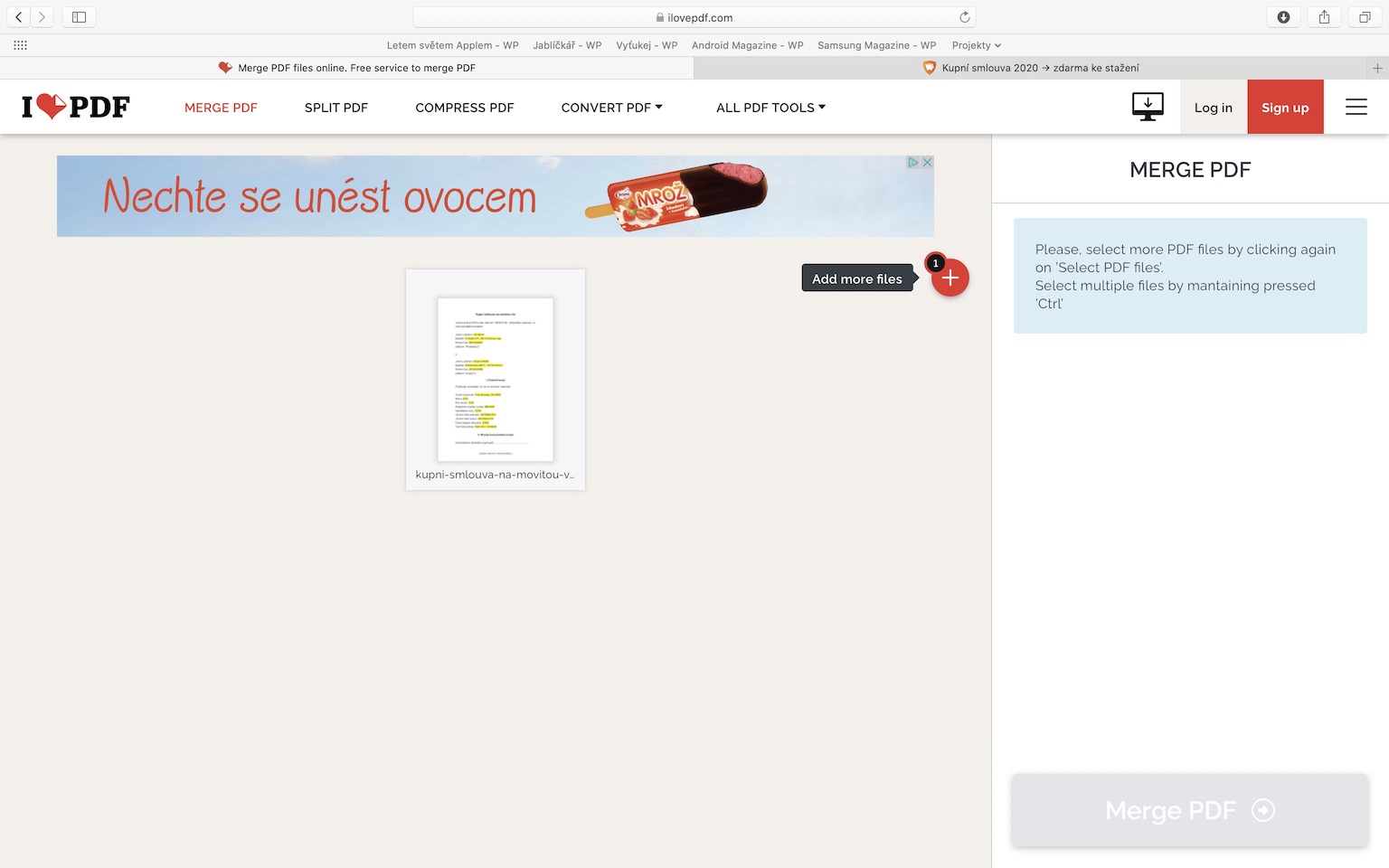
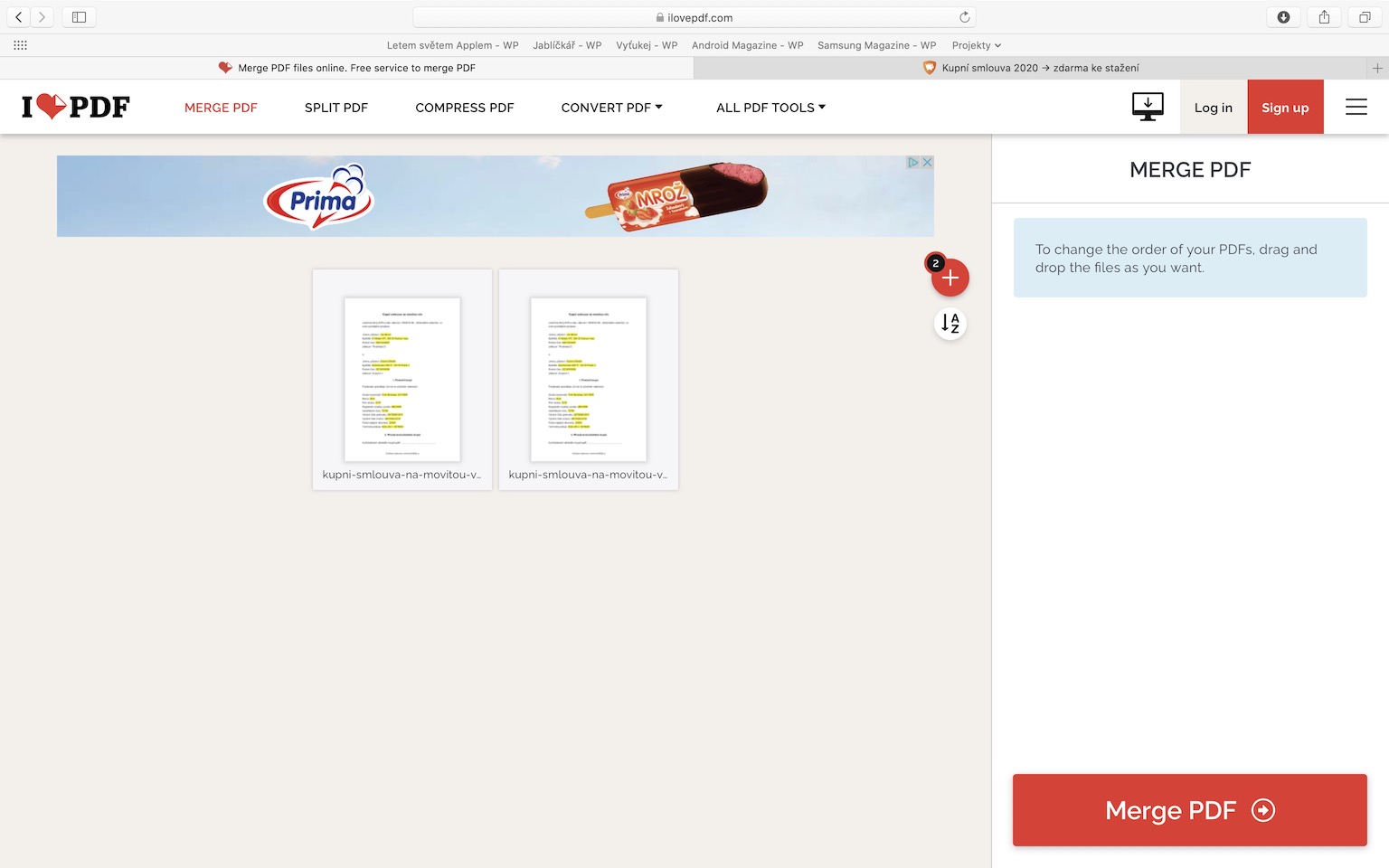
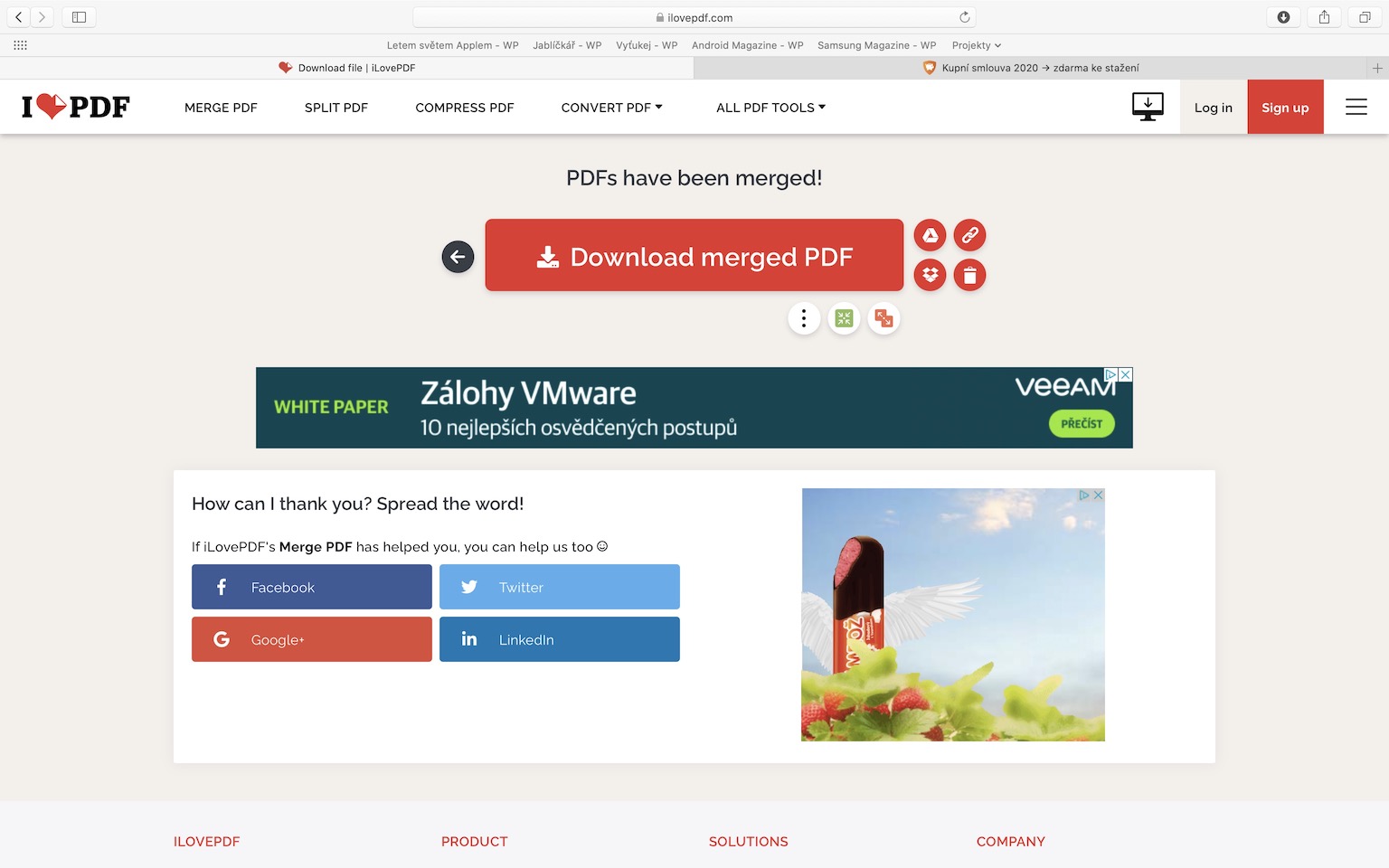
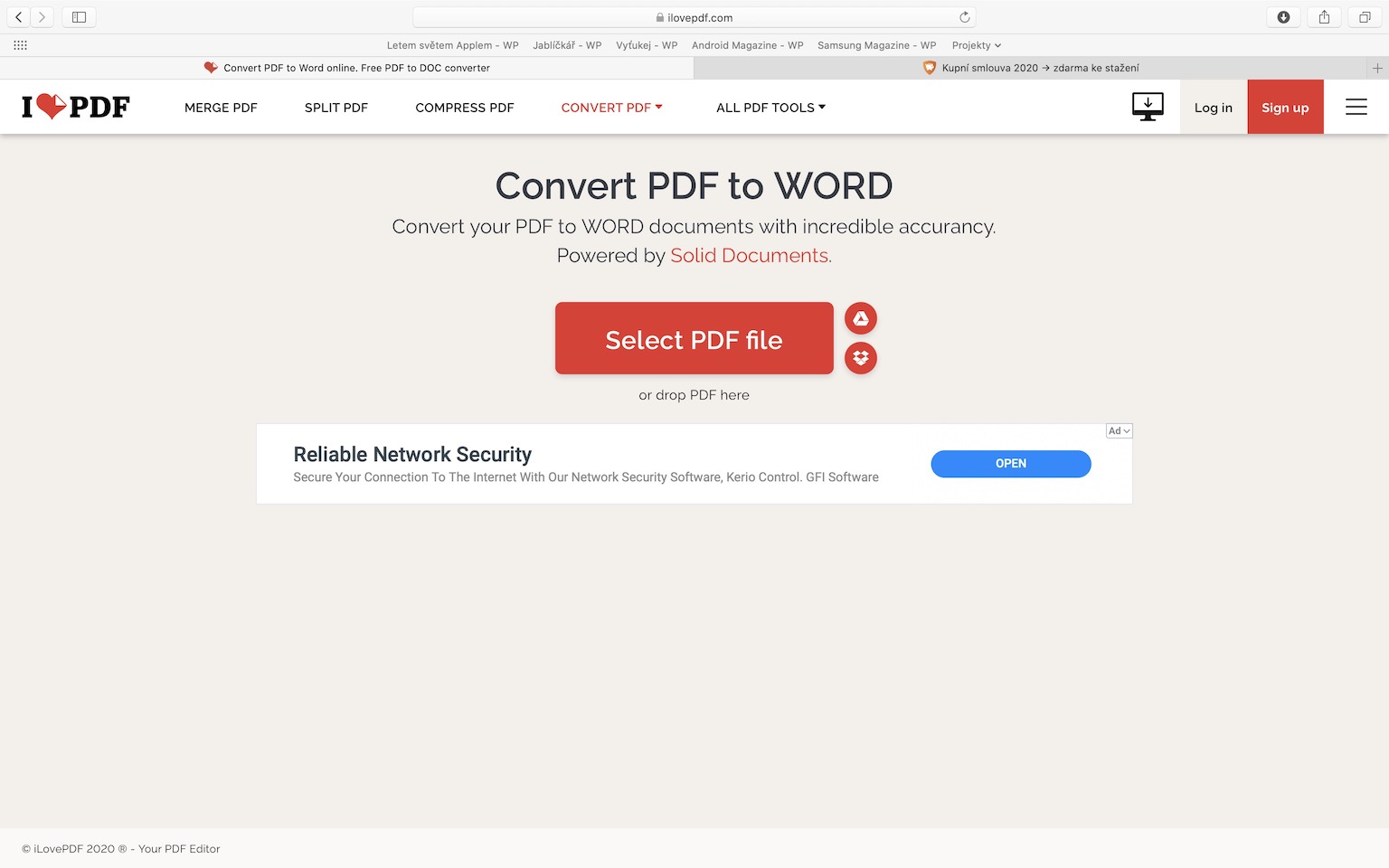
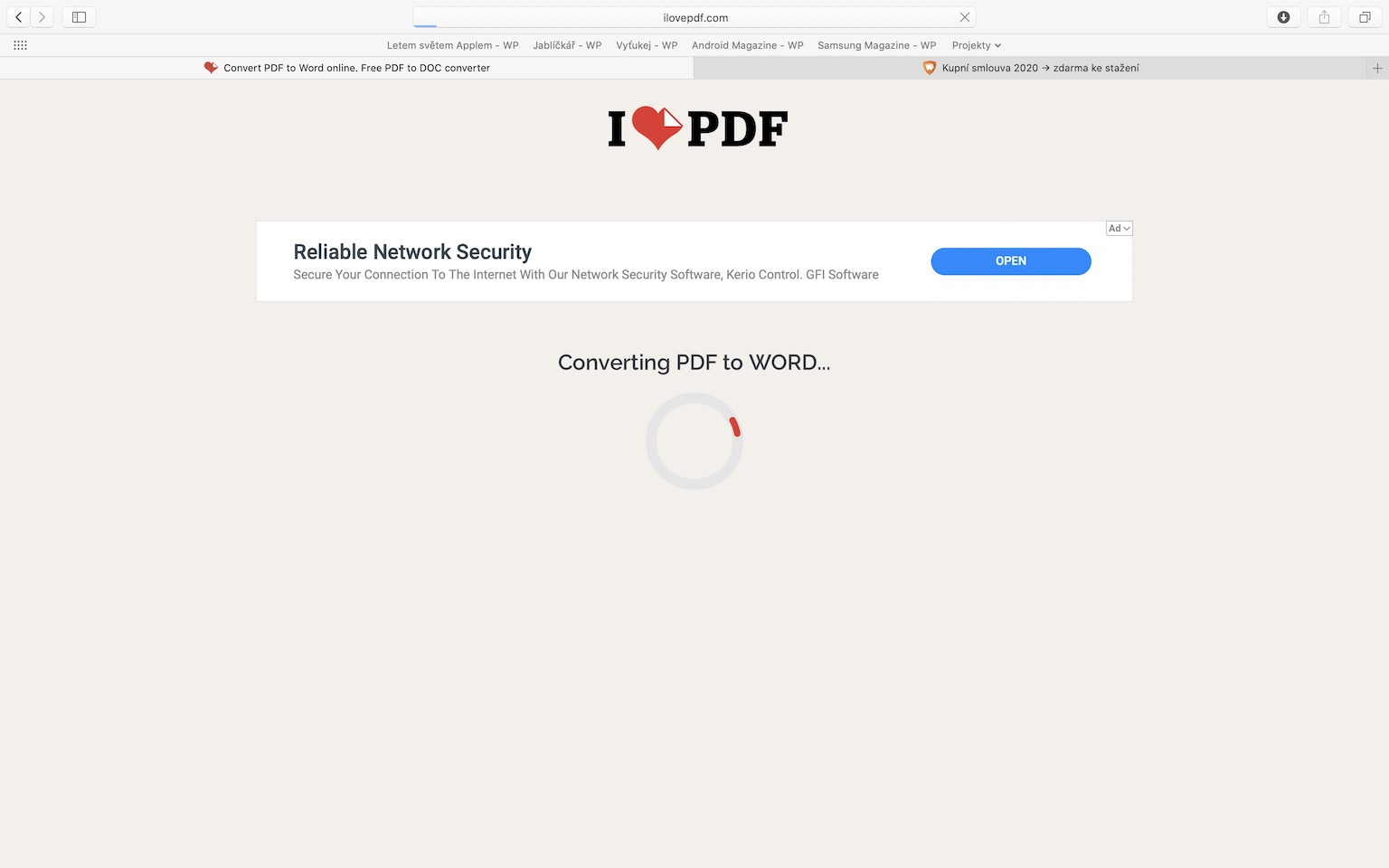
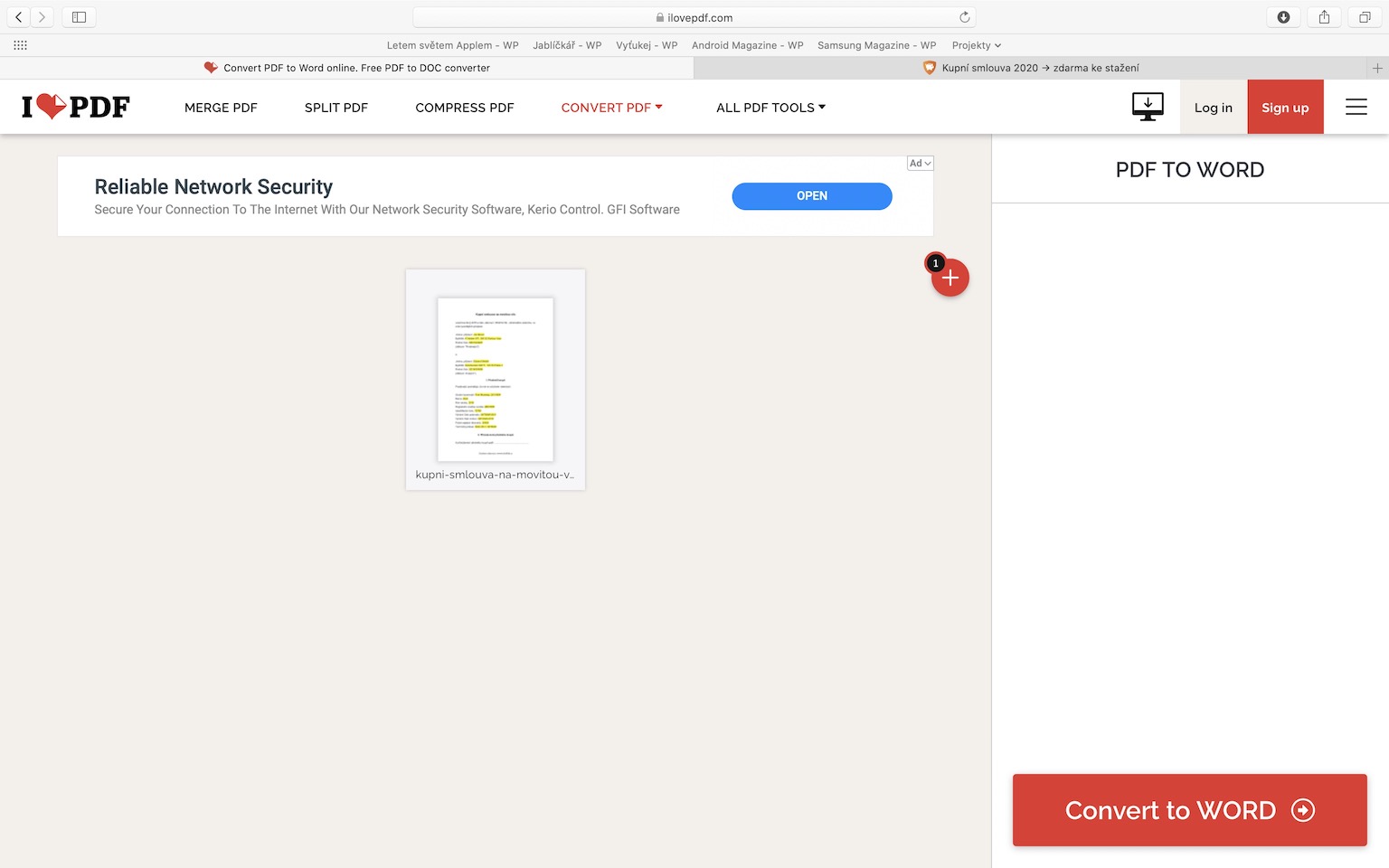
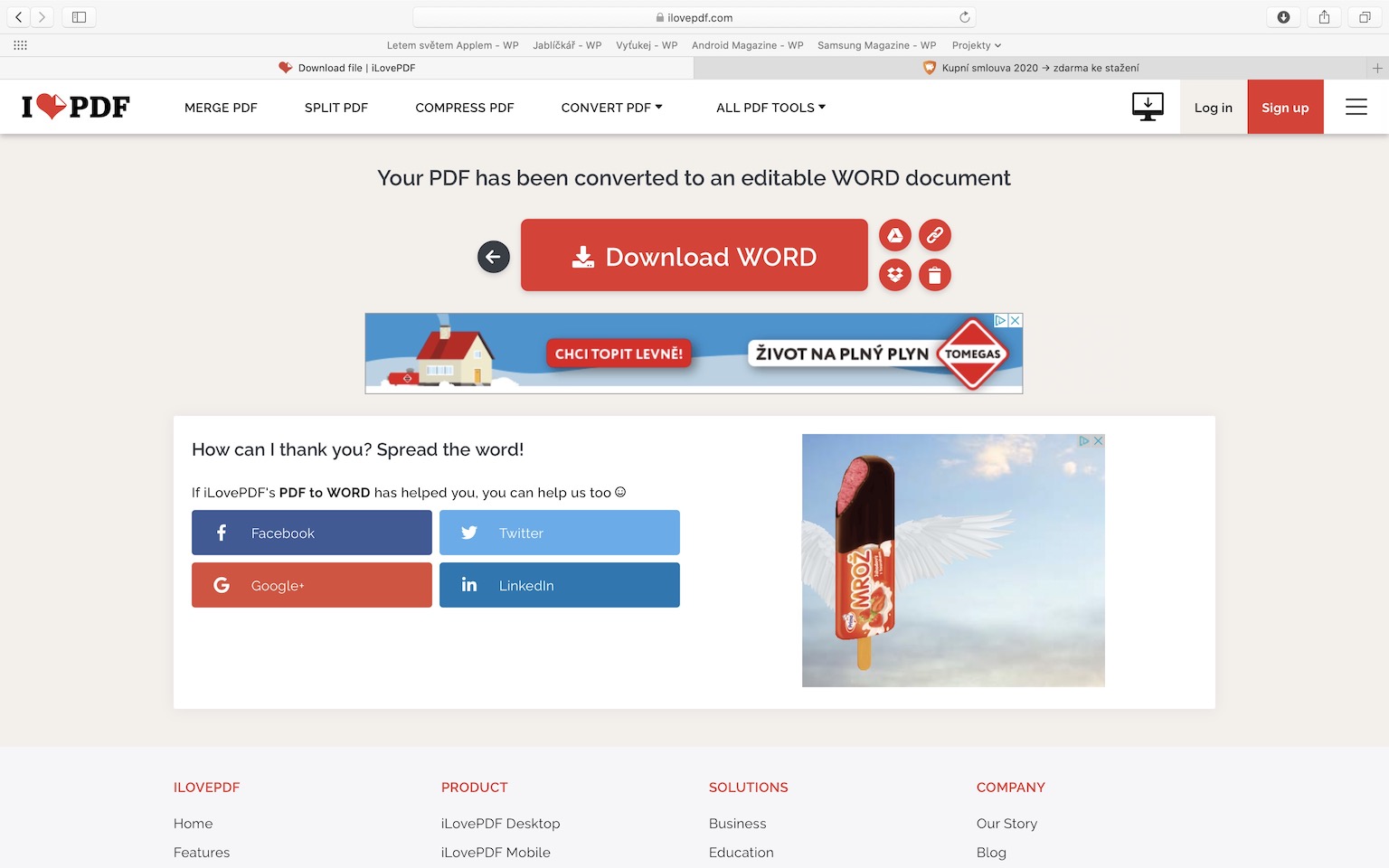
Windows 10 အောက်တွင်လည်း အလုပ်လုပ်ပါသလား။
ကံမကောင်းစွာပဲ၊ ငါမင်းကိုမပြောနိုင်ဘူး၊ ပြဿနာမရှိဘဲ Windows 10 မှာသုံးတယ်၊ ဒါပေမယ့် Windows အဟောင်းမရှိဘူး :/ ဒါပေမယ့် ငါ့အမြင်အရတော့ ပြဿနာမဖြစ်သင့်ဘူး။
အကယ်၍ ၎င်းသည် ဝဘ်ဝန်ဆောင်မှု (ဝဘ်အက်ပလီကေးရှင်း) ဖြစ်ပါက၊ ၎င်းသည် လည်ပတ်မှုစနစ်ပြဿနာထက် အဓိကအားဖြင့် ဘရောက်ဆာပြဿနာဖြစ်သည်။
Win 7 တွင် ပြဿနာမရှိပါ ။ :)
ထပ်လောင်းအတွက်ကျေးဇူးတင်ပါတယ်။